La necessità di proteggere da sguardi indiscreti i dati personali custoditi nei nostri smartphone ci spinge spesso ad adottare password, pin o pattern che permettano l’accesso al device solo al legittimo proprietario. In questa guida vi mostreremo come sbloccare un dispositivo Android nel malaugurato caso in cui non ricordiate più la password che avete impostato.
Qualsiasi sia il tipo di blocco utilizzato e qualunque sia la causa che vi ha spinto a dimenticare il codice di accesso, esistono diverse procedure che nella maggior parte dei casi possono risolvere il “problema della password dimenticata”. In questa guida sono esposte in ordine di semplicità: nel caso in cui una soluzione proposta non funzioni, dunque, consigliamo di passare alla successiva.
Cambiare il codice da telefono
Si tratta della procedura più semplice da seguire, che purtroppo funziona solo su alcuni modelli più vecchi (Android 4.4 o precedente) e necessita di una connessione dati attiva sul dispositivo. Ecco i passi:
- Inserire per cinque volte un codice o una sequenza errati;
- apparirà la scritta “Riprova tra 30 secondi”, attendere;
- tap su “Password dimenticata” (nel caso in cui questa scritta non appaia andare al metodo successivo);
- inserire i dati dell’account Gmail collegato al device e la relativa password;
- scegliere un nuovo pattern o una nuova password.
Usare LockScreen Security bypass
Nel caso in cui abbiate già installato una recovery custom sul vostro device potete provare ad utilizzare il pacchetto “LockScreen_Security_bypass.zip” (qui il link al download). Dato che si tratta di un’operazione di modding, tuttavia, non è priva di rischi ed il risultato non è garantito (sopratutto sui modelli più recenti).
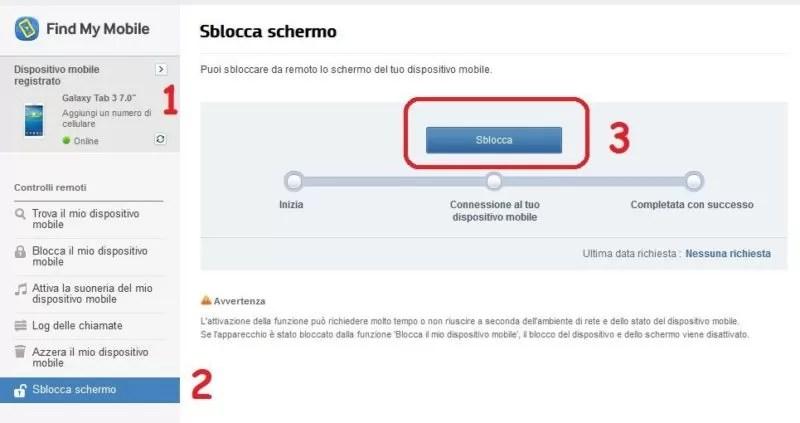
IMPORTANTE: La procedura descritta in questa guida presenta operazioni complesse che, se eseguite in maniera scorretta, potrebbero danneggiare il vostro device. Si consiglia l’esecuzione solo da utenti che abbiano maturato una buona esperienza in ambito modding. Lo staff di GizBlog.it non si riterrà responsabile per eventuali danni al dispositivo o perdite di dati.
Ecco i passi della procedura:
- Copiare il pacchetto zip sul device;
- spegnere il dispositivo e riavviarlo in recovery;
- tap su “Installa”;
- selezionare il pacchetto LockScreen_Security_bypass.zip e dare uno swipe;
- riavviare il device.
Cambiare password da remoto
Google ha offerto per qualche tempo la possibilità di utilizzare la pagina web di Android Device Manager per modificare la password impostata, ma purtroppo oggi questa procedura non risulta più disponibile. Nel caso in cui il produttore del vostro smartphone abbia previsto qualcosa di simile (è il caso di Find My Mobile di Samsung) potete ancora tentare questa via, a patto naturalmente che abbiate registrato il telefono sul sito del produttore e che ricordiate i relativi dati di accesso.
Formattare il device
Nel caso in cui i metodi descritti finora non funzionino dovremo rassegnarci alla necessità di formattare il dispositivo e perdere, di conseguenza, tutti i dati in esso contenuti. Se il device è acceso e collegato alla rete consigliamo di utilizzare la pagina “Find my device” di Google:
- Andare a questo link;
- accedere con l’account Google a cui è collegato il dispositivo da sbloccare;
- selezionare il device in alto a sinistra;
- click su cancella;
- seguire la procedura e procedere con la configurazione del telefono;
- quando richiesto inserire l’account Google e la password già utilizzati in precedenza.
Nel caso in cui il device non sia collegato alla rete, invece, dovrete effettuare una formattazione manuale:
- Riavviare lo smartphone Android in recovery (spesso è sufficiente premere i tasti power e Volume + per una decina di secondi da telefono spento, ma la procedura varia a seconda del brand);
- utilizzare il bilanciere del volume per selezionare “Factory reset”;
- avviare il reset e attendere il riavvio del device;
- eseguire la configurazione, molto probabilmente il Factory Reset Protection sarà attivo e dovrete fare accesso allo stesso account Google utilizzato prima della formattazione.
Speriamo che questa guida si sia rivelata utile, se avete richieste o suggerimenti (o volete condividere qualche procedura alternativa) vi aspettiamo nei commenti!
Non perdere alcuna notizia, offerta o recensione pubblicata sul nostro sito! Seguici sui social per rimanere sempre aggiornato in tempo reale grazie ai:
Canale Offerte , Canale News, Gruppo Telegram, Pagina Facebook, Canale YouTube e il Forum.
